Русская народная сказка
Колобок
6. После создания схемы ее необходимо сгруппировать: Нажать на кнопку Выбор объектов, обтянуть всю схему, удерживая левую клавишу “мышки”, и в меню Действия нажать Группировать.
7. Сохранить файл.
ПРИЛОЖЕНИЕ 5
Задание №1
1. В папке своей группы создайте документ Word с именем Обтекание.
2. Сначала наберите напечатанный здесь текст шрифтом 18 пунктов.
3. Вставьте рисунки в той же последовательности, как в оригинале, только свои (меню Вставка →Рисунок →Картинки → выбрать и вставить).
4. Обтекание рисунков текстом выбрать слева, справа, по контуру (нажать правой мышкой на рисунок →выбрать Формат, а в нем Обтекание).
5. Стрелки взять из Автофигур и самостоятельно поработать с обтеканием, с заливкой и Порядок в контекстном меню фигуры. Добиться идентичности образцу.
Обтекание фигур текстом
![]()
![]()
![]()
![]() Обтекание любой фигуры
текстом можно настроить через контекстное меню фигуры. При выделенной фигуре
нажать правый клик и выбрать из контекстного меню пункт «Формат...». В окне Формат открывается вкладыш «Обтекание»
и происходит выбор типа обтекания, а также настройку расстояний между фигурой и
текстом.
Обтекание любой фигуры
текстом можно настроить через контекстное меню фигуры. При выделенной фигуре
нажать правый клик и выбрать из контекстного меню пункт «Формат...». В окне Формат открывается вкладыш «Обтекание»
и происходит выбор типа обтекания, а также настройку расстояний между фигурой и
текстом.
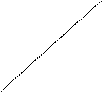
![]() Для
всех фигур обтекание по контуру можно изменить самостоятельно, используя
инструмент (кнопку) «Изменение границы обтекания текста». При использовании
этого инструмента мышью перетягиваются границы обтекания объекта на новое место,
тем самым позволяя тексту накладываться на фигуры или отодвигать текст.
Для
всех фигур обтекание по контуру можно изменить самостоятельно, используя
инструмент (кнопку) «Изменение границы обтекания текста». При использовании
этого инструмента мышью перетягиваются границы обтекания объекта на новое место,
тем самым позволяя тексту накладываться на фигуры или отодвигать текст.
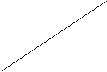 Граница обтекания обозначается
черными маркерами на красном контуре.
Граница обтекания обозначается
черными маркерами на красном контуре.
Кроме того, обтекание может быть и не установлено, и тогда текст накладывается на фигуру.
6. Показать результат преподавателю.
7. Сохранить файл в своей папке.
Задание №2
1. В папке своей группы создайте документ Word с именем Колонки с рисунками.
2. Набрать текст любым шрифтом размером 18 пунктов.
ПАМЯТЬ НАШЕГО КОМПЬЮТЕРА.
Перефразируя известное выражение, можно сказать, что "лучше купить дешевый компьютер с большой и быстрой памятью, чем дорогой компьютер с маленькой и медленной памятью".
Но чудес не бывает, и большая память стоит дороже, чем маленькая, а быстрая - дороже, чем медленная. Поэтому и производителям компьютеров, и покупателям приходится искать компромисс между ценой, объемом и скоростью доступа к памяти компьютера, стараясь скомбинировать разные виды памяти так, чтобы компьютер работал оптимально.
ВНЕШНИЕ ЗАПОМИНАЮЩИЕ УСТРОЙСТВА
Оперативная память компьютера должна работать быстро и потому достаточно дорога. Она не может вместить громадные объемы информации, перерабатываемой компьютером. Кроме того, ее содержимое теряется при включении компьютера. По этим причинам компьютеру необходима внешняя память. В одну группу попадают так называемые устройства с произвольным доступом (дискеты, винчестеры), в другую устройство с последовательным доступом (магнитные ленты).
3. Отформатировать первый раздел на две, а второй и третий разделы на три колонки равной ширины и с промежутками между колонками 1см..
4. Для того, чтобы текст выглядел как настоящие газетные колонки, необходимо выровнять его по ширине и осуществить расстановку переносов.
5. Заголовки разделов выполнить красивым шрифтом WordArt
6. В каждый раздел вставить по рисунку с обтеканием по контуру.
7. Показать результат преподавателю.
8. Сохранить файл в своей папке.
ПРИЛОЖЕНИЕ 6
Задание №1. Создать вычисляемую таблицу.
1. В папке своей группы создайте документ Word с именем Вычисляемая таблица.
Таблицы Word позволяют выполнять простые вычисления над ячейками, используя формулы. Для ввода формулы в ячейку надо выполнить следующие действия:
- установить курсор в ячейку, в которую надо ввести формулу,
Уважаемый посетитель!
Чтобы распечатать файл, скачайте его (в формате Word).
Ссылка на скачивание - внизу страницы.